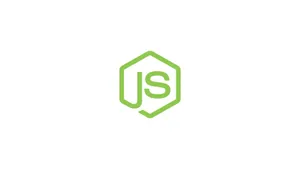Introducción
NodeJs es un marco de JavaScript que permite a los usuarios desarrollar fácilmente aplicaciones de red independientes para programación genérica. NodeJs es gratuito para hacer que el desarrollo de aplicaciones web sea más fluido e integrado mediante el uso de JavaScript tanto en el front-end como en el back-end.
Está disponible para todos los sistemas operativos; En este artículo, aprenderá a instalar NodeJs en su sistema Debian (sistema operativo Linux) para que pueda crear excelentes aplicaciones utilizando NodeJs.
A continuación se muestran tres métodos para instalar NodeJs en Debian 11, puede seguir uno de los siguientes métodos que le resulten más fáciles para una instalación exitosa.
Instale Nodejs desde el repositorio de Debian
En el momento de escribir este artículo, la versión 12.22.5 de Node.js está disponible en los repositorios predeterminados. Para obtener esta versión de NodeJs en su sistema Debian, siga los pasos que se mencionan a continuación:
Paso 1: actualice los paquetes
Primero actualice todos los paquetes previamente instalados en el sistema con el comando que se proporciona a continuación:
sudo apt updatePaso 2: Instale Nodejs y NPM
"npm" es el administrador de paquetes de NodeJs, ejecute el siguiente comando para instalar NodeJs y npm en Debian 11:
sudo apt install nodejs npmPaso 3: verifica la versión
Para verificar la instalación exitosa de la versión de NodeJ, ejecute el siguiente comando para verificar el número de versión de los NodeJ recientemente instalados:
node -vv12.22.5Instalar NodeJs usando NodeSource PPA
Puede utilizar un archivo de paquete personal (PPA) proporcionado por NodeSource para trabajar con la última versión de NodeJs. Este es un repositorio alternativo que contiene 'Apt' y contiene las versiones actuales de los repositorios oficiales de Debian para NodeJs.
Siga los pasos a continuación para una instalación exitosa de NodeJ usando PPA:
Paso 1: Instale PPA
Para instalar el paquete NodeJs usando "Apt", agregue el repositorio a la lista de paquetes usando la sintaxis que se proporciona a continuación:
curl -sL https://deb.nodesource.com/setup_[numero_versione] -o nodesource_setup.shPuede reemplazar el "número de versión" con la versión que desea instalar, aquí estoy instalando la versión "16.x" con el comando que se proporciona a continuación:
curl -sL https://deb.nodesource.com/setup_16.x -o nodesource_setup.sh Paso 2: configurar la instalación de NodeSource
Ejecute lo siguiente para solicitar el script que acaba de descargar, se abrirá un archivo y después de inspeccionar el archivo presione Ctrl + X para salir del archivo y regresar a la terminal:
nano nodesource_setup.shPaso 3: ejecutar el script
Después de configurar el script, ejecútelo usando el comando que se indica a continuación:
sudo bash nodesource_setup.shEl PPA se agrega a su configuración y la caché del paquete local se actualiza instantáneamente.
Paso 4: instale NodeJs
Ahora, después de agregar PPA, instale NodeJs usando el comando que se menciona a continuación, no necesita instalar npm por separado aquí, ya que ya está incluido en el paquete:
sudo apt install nodejsPaso 5: verifica la versión
Ahora verifique la instalación verificando el número de versión de NodeJs:
node -vTambién verifique la versión npm para verificar su instalación con NodeJs:
npm -v Paso 6: instale "build-essential"
Para que las herramientas necesarias funcionen con el paquete npm, ejecute el siguiente comando:
sudo apt install build-essentialInstale NodeJ usando NVM en Debian 11
Node Version Manager, abreviado como NVM, también se puede utilizar para instalar NodeJs en Debian. En lugar de ejecutarse en el sistema operativo, NVM opera en el directorio de inicio de su usuario al nivel de un directorio independiente. En otras palabras, sin afectar a todo el sistema, puede instalar numerosas versiones independientes de NodeJs. NVM
Siga los pasos que se indican a continuación para instalar NodeJ usando NVM:
Paso 1: descargue el script de instalación de NVM
Primero, desde el enlace de GitHub descargue el script de instalación de nvm con el comando que se proporciona a continuación:
curl -sL https://raw.githubusercontent.com/nvm-sh/nvm/v0.35.3/install.sh -o install_nvm.shPaso 2: configurar el script
Con el comando nano, solicite el script descargado mediante el comando que se indica a continuación:
nano install_nvm.shDespués de verificar el archivo, si todo se ve bien, salga del editor presionando Ctrl + X.
Paso 3: ejecutar el script
Después de configurar el archivo, ejecute el script descargado:
bash install_nvm.shPaso 4: obtenga acceso a la funcionalidad NVM
La ejecución del script NVM agregará una configuración adicional a " ~/.profile", lo que permitirá que el nuevo programa cierre la sesión o vuelva a iniciarla; recargar el archivo " ~/.profile" usando:
source ~/.profilePaso 5: Instale NodeJ desde las versiones disponibles en NVM
Primero, podemos verificar qué versiones de NodeJ están disponibles en NVM a través del comando que se proporciona a continuación:
nvm ls-remoteAhora elija el número de versión que desea instalar de la lista, Sintaxis:
nvm install [version-number]Voy a instalar la versión 11.7.0, así que reemplace [número de versión] con v11.7.0:
nvm install v11.7.0Generalmente, nvm usa la última versión, debe decirle a nvm que use la versión descargada con el comando que se indica a continuación:
nvm use 11.7.0Paso 6: verifica la versión
Puede verificar la versión de NodeJs instalada usando:
node -vv11.7.0Si tiene muchas versiones de nodos instaladas en su sistema, para verificar la versión instalada recientemente, ejecute el siguiente comando:
nvm lsEstablecer la versión predeterminada de NodeJ usando NVM
Si desea establecer cualquier versión como predeterminada, escriba la siguiente sintaxis: nvm alias default [número de versión]
Cambio a la versión predeterminada v12.1.0, luego reemplazo [número de versión] con v12.1.0:
nvm alias default 12.1.0Prueba NodeJs
Podemos comprobar si nuestros NodeJs instalados están funcionando o no; cree un archivo JavaScript de muestra con el comando nano:
nano sample.jsEl archivo se abrirá en el editor, ahora ingrese el contenido que se muestra a continuación en el archivo para imprimir "Hello World" en el terminal. Presione Ctrl + O para guardar el archivo y presione Ctrl + X para salir del archivo:
const http = require(‘http’);
const hostname = ‘localhost’;
const port = 3000;
const server = http.createServer((req, res) => {
res.statusCode = 200;
res.setHeader(‘Content-Type’, ‘text/plain’);
res.end(‘Hello World\n’);
});
server.listen(port, hostname, () => {
console.log(‘Server running at http://${hostname}:${port}/’);
});Ahora, para iniciar la aplicación, ejecute el comando que se indica a continuación:
node sample.jsServer running at http://localhost:3000Ejecute el comando que se indica a continuación para probar la aplicación en otro terminal:
curl http://localhost:3000Desinstalar NodeJs de Debian 11 Bullseye
desinstalar cualquier versión, ejecute el siguiente comando:Dependiendo de la versión a la que desee apuntar, puede eliminar NodeJs con apt o NVM, tendrá que lidiar con el programa apt de todo el sistema para desinstalar las versiones instaladas del repositorio de Debian o PPA.
sudo apt remove nodejsSi desea desinstalar la versión de NodeJs instalada por NVM, primero verifique la versión actual de NodeJs instalada con el comando que se proporciona a continuación:
nvm currentLuego, ejecute la sintaxis que se proporciona a continuación para desinstalar cualquier versión específica de NodeJs instalada usando NVM en su sistema:
nvm uninstall [version-number]Estoy desinstalando la versión actual de NodeJs, así que primero necesito deshabilitar NVM:
nvm deactivateAhora ejecuta el comando:
nvm uninstall 12.1.0Conclusión
NodeJs es un marco del lado del servidor para crear aplicaciones JavaScript. Se utiliza para la programación tanto de back-end como de front-end. En este artículo, discutimos su instalación en Debian 11 usando tres métodos usando el repositorio oficial de Debian, a través del repositorio PPA y también a través de NVM, y también discutimos su prueba y desinstalación del sistema.